Mac OS 10.10Yosemite優(yōu)美圣地系統(tǒng)早在六月份就發(fā)布了,相信很多開發(fā)者都已經(jīng)升級到測試版的10.10系統(tǒng),當(dāng)然,非開發(fā)者們?nèi)绻胍w驗一下的話也是可以的哦!現(xiàn)在小編就來教大家怎樣制作Yosemite安裝U盤,有興趣的童鞋可以籍此制作10.10安裝U盤。
第一步、你需要準(zhǔn)備一個至少8G的U盤,清空里面的文件,用磁盤工具(在Finder面搜索磁盤工具即可)將你的8G U盤格式化,然后將U盤的格式修改為 Mac OS 擴展 (日志式) 的格式,U盤分區(qū)名字改為USB01,當(dāng)然其他的名字也是可以的,但是在下面終端命令中的U盤名字也需要同樣的修改哦!
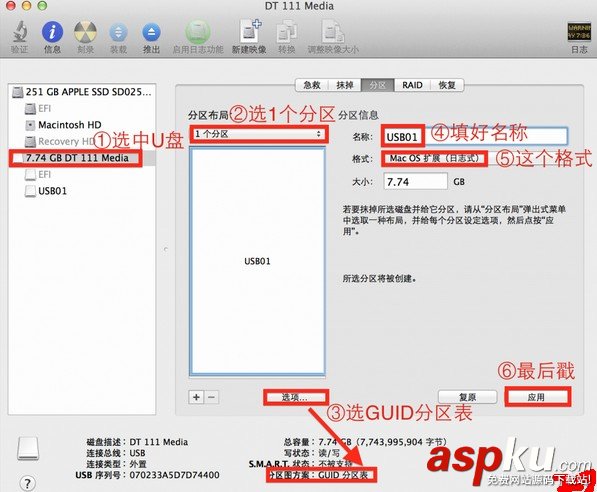
第二步、下載的 Mac OS X 10.10 Yosemite 第一個測試版系統(tǒng),這是一個dmg文件,打開之后里面有一個名為Install OS X Yosemite Beta.app的文件就是OX 10.10系統(tǒng)文件,將其下載到你的Mac當(dāng)中。
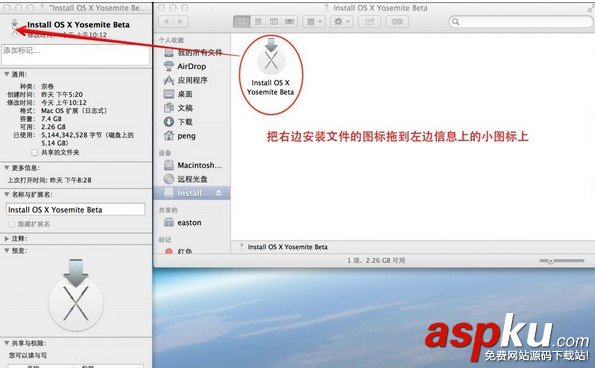
第三步、打開終端,輸入命令(新手不知道終端在哪里?打開launchpad在頂部的spotlight當(dāng)中輸入“終端”,然后出來工具就是了):
sudo /Applications/Install/ OS/ X/ Yosemite/ Beta.app/Contents/Resources/createinstallmedia --volume /Volumes/Yosemite /Volumes/Yosemite --applicationpath /Applications/Install/ OS/ X/ Yosemite/ Beta.app --nointeraction
注意:如果你的U盤名稱不為“‍‍USB01‍‍”,那么你就必須改動代碼中“/Volumes/Yosemite /Volumes/USB01”這一行為“/Volumes/Yosemite /Volumes/?????” (代碼中“?”號為你的U盤名稱)。
確認無誤之后,回車輸入,系統(tǒng)會要求輸入密碼,請輸入當(dāng)前系統(tǒng)管理員密碼(這個時候系統(tǒng)不會顯示你輸入了什么東西,直接在鍵盤上敲你的密碼即可)后回車。
這個過程有可能新手會出錯,怎么辦呢?只能按照規(guī)矩一步步的來,不能一次性搞定:
01,敲"sudo"(無引號)
02,空格
03,拖文件“createinstallmedia”到終端(文件位置在安裝程序》右鍵顯示包文件》Contents》Resources里)
04,然后敲 "--volume" (無引號)
05,空格
06,拖進你準(zhǔn)備好的盤符為 "USB01"的U盤或移動硬盤或分區(qū)到終端!
07,然后敲"--applicationpath"(無引號)
08,空格
09,拖應(yīng)用程序里的安裝程序到終端
10,然后敲 "--nointeraction"(無引號)
11,敲“回車”
12,輸入密碼(密碼不會顯示)
然后就是長達十多分鐘甚至幾十分鐘的等待時間了,這個過程請耐心等待,最好不要有其他的動作。
最后,制作完成之后,你還可以小小的美化一下你的作品。雙擊打開桌面上的Install OS X Yosemite Beta安裝U盤,再用右鍵點擊桌面上的Install OS X Yosemite Beta安裝U盤,點擊“顯示簡介”,把安裝U盤中的文件圖標(biāo)拖到簡介信息上部的小圖標(biāo)上:
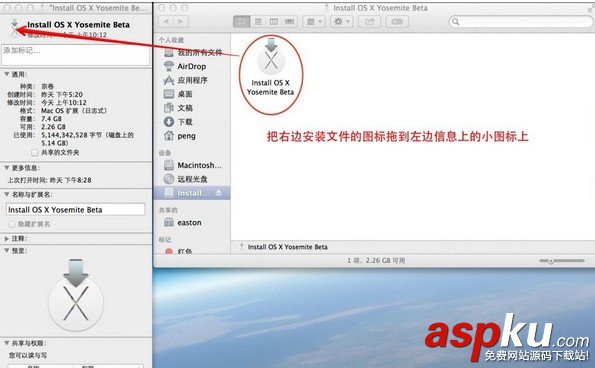
這一切搞定之后,成果就是下面這個東東.....

已經(jīng)制作成功的安裝U盤,怎么使用呢?你需要重新開機,開機之后一直摁住option直到下圖所示界面出現(xiàn),然后選安裝U盤Install OS X Yosemite Beta即可開始安裝:

如果你的設(shè)備目標(biāo)分區(qū)還沒格式化,就點“磁盤工具”抹成 Mac OS 擴展 (日志式)吧。不是的話就選擇“安裝OS X”,然后就是耐心的等待,一直到系統(tǒng)自動重啟。

重啟之后就比較簡單了,登錄你的Apple ID等等,這個大家都知道。
新聞熱點
疑難解答
圖片精選